特约教程:ZBrush寻找域魔
大家好!很高兴能再次来火星时代做教程,和大家一起学习交流,这次主要是和大家分享一下我的最新作品《狱魔》的制作过程和想法,因为我还没去过公司,其中可能会有很多不符合游戏公司制作的地方,望大家指出,多多包涵!
下面是本次教程的最终作品,如下图。

教程思路
1.资料收集
2.角色设定
3.模型制作
4.低模制作
5.分UV
6.贴图制作
7.摆Pose
8.渲染合成
1.资料收集
前期的资料收集很重要,重要性我就不重复了,下边是我收集的一些资料。


2.角色设定
前期我画了一些想法,参考了暗黑血统的设定集和前期收集的资料,主要是画了一些速写,找找大的感觉,想做一个霸气十足的恶魔,前期画的都是大感觉。


3.模型制作
这个环节是最关键的,也是最有意思的,很随意,首先我先在Maya里简单的建了个身体低模,这个低模都是四边面,而且分布均匀,方便后边到ZBrush里雕刻,这个阶段只是为了更直观的看模型,哪里不行就马上调整,我还没考虑盔甲什么的,整个过程是边做边想,怎么舒服怎么来,这个阶段前期的资料收集就很有用了。

在ZBrush里雕刻,我用到了下图的几个笔刷和缩放工具,通过调整笔刷的力度大小,就能雕刻的非常丰富。
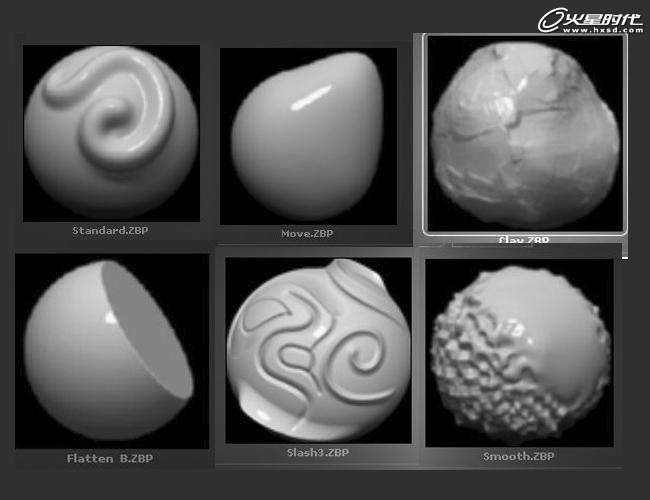
Standard笔刷:这是ZBrush里最基本的笔刷,也是最常用的,在刚开始细分到三四级的时候用这个笔刷雕刻大型体。
Move笔刷:这个笔刷也是调大型的,用这个笔刷调大型是效率最快的,和Maya里的软选择差不多。
Clay笔刷:这个笔刷很适合雕刻肌肉,顺着肌肉走向一层一层叠加,雕刻边缘过渡柔和。
Flatten笔刷:可以把不平滑的地方雕平,并且可以把五星点雕平。
Slash笔刷:可以卡结构,画出的线比较生硬锐利,配合Smooth可以区分开骨头和肉。
下边是我的一些雕刻过程和左边手臂,在这个阶段主要就是对大的形体把握和比例的调整,雕到差不多,开始主观的雕刻点个性的东西,让这个恶魔丰富起来,为了让这个恶魔更具有特色,我开始单独雕刻左边的龙手,让它略微的大一些,这个手臂主要是参考活亡之翼的感觉,手臂的缝隙中都流着地狱的岩浆。
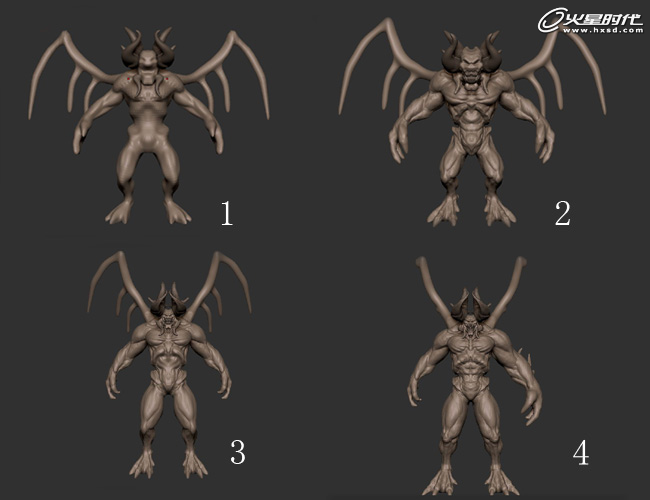

我有个习惯,就是高模雕到差不多,就渲几张塑模看看大感觉,哪里不行再调整。

整个恶魔的大感觉出来以后就开始考虑盔甲,整个制作过程都是随着感觉走的,当然前期的参考资料很重要,把先前渲染的素模 在PS里进行盔甲的设计,盔甲都是先在Maya里建个大型,然后到ZBrush里雕刻的。

腿部盔甲最终雕刻效果。

雕到七八成,原来的模型布线不利于后边的细节深入,我又重拓了下模型,其他部分类似。
Zbrush拓扑方法,现在ZBrush4.0的拓扑线看的不太舒服,很乱,所以我把模型的最高级别导出obj,在ZBrush 3.5里进行拓扑。
模型导入后,点Z球,在Rigging菜单下点Select mesh 加入要拓扑的高模,点 Edit Topology就可以开始拓扑了,X打开对称,把笔刷调小,布线的时候注意结构。W键是移动点,按住Alt点鼠标左键是删除点,A是预览网格,整体都拓完后,在Projection下激活Projection可以投影你刚才高模上的所有细节,这点很方便,在Adaptive skin下Density是细分的级数,整体都调整完,点Make Adaptive skin 生成模型。
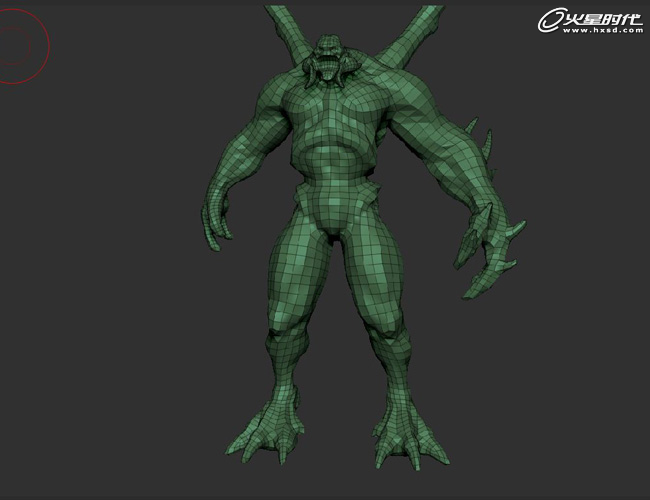
拓扑完最后深入模型,最终高模。


4.低模制作
高模制作完,就该拓低模了,我是用ZBrush拓的低模,拓扑的时候要按形体布线,把线卡在结构上,尽量用少的面包裹住高模,注意模型的外轮廓。
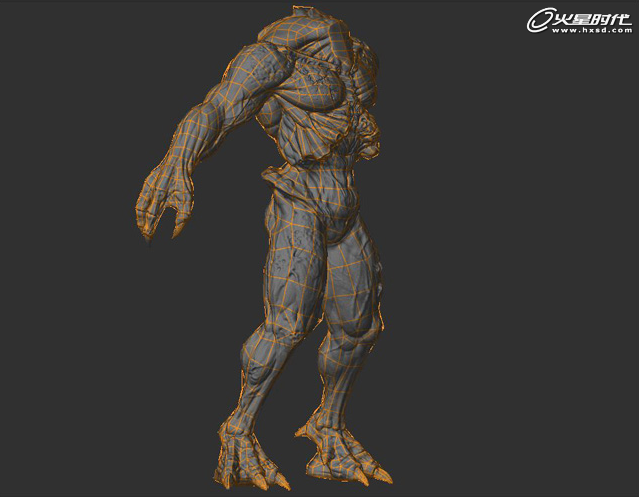
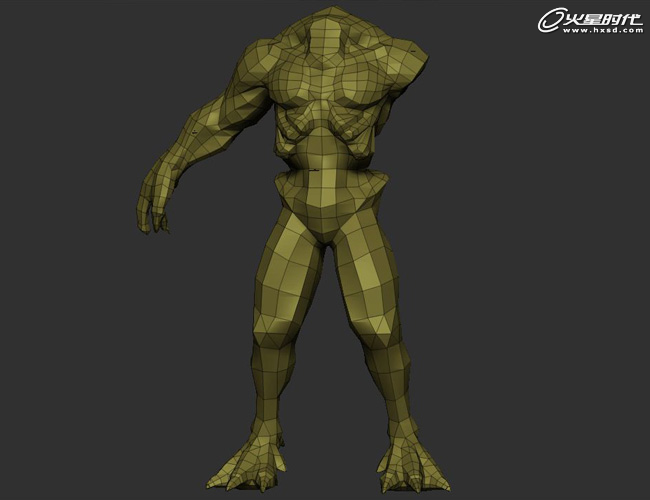
最终低模展示,如下图。


5.分UV
低模制作完就该展UV了,用Unfold3d展完,然后到Maya里再做微调,要合理分布UV, 充分利用好空间。


6.贴图制作
软硬边分配完后,在XNomal里烘焙Nomal和OCC,我把XNomal的烘焙尺寸设置为2048,阔边是2. 4倍抗锯齿,TGA格式。
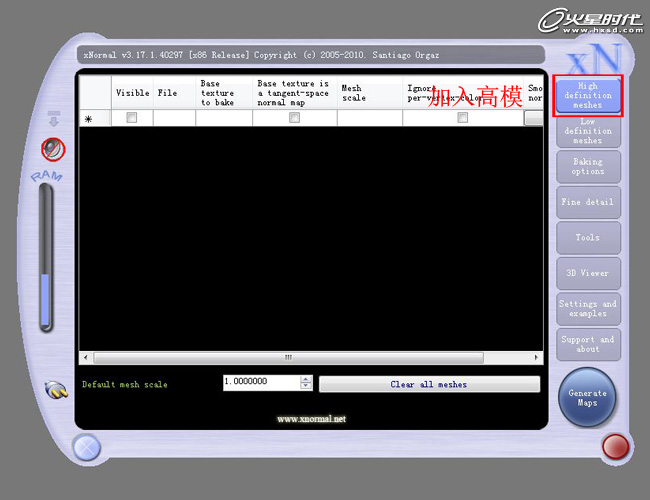
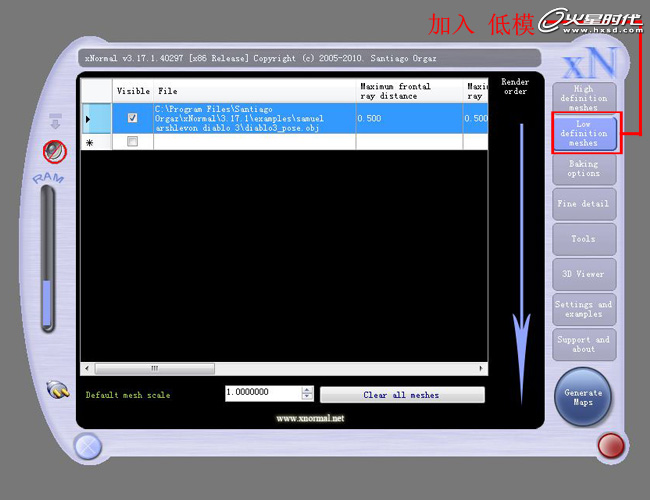

Nomal和OCC烘焙出来见下图。

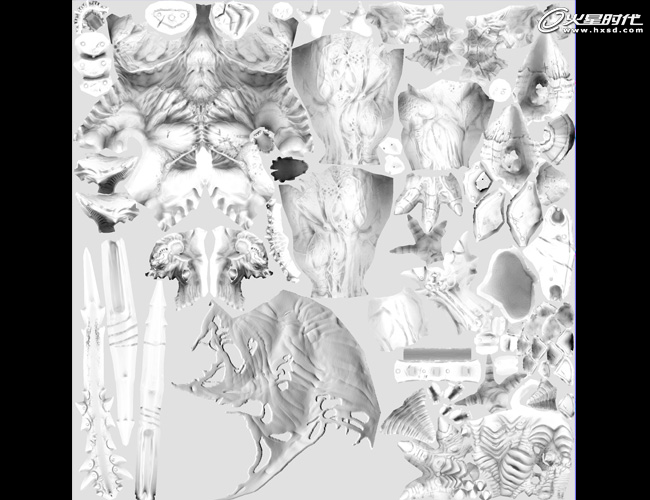
有了这两张贴图,次世代贴图的制作基本上完成了一半。
次世代角色贴图一般是有三张,固有色也就是颜色贴图一张,高光贴图一张,还有就是法线贴图一张,像我这个还多了张透明贴图和自发光贴图。
首先在Photoshop 里新建一个2048×2048 的文件,把AO 贴图添加到文件中。把AO 贴图由正常模式改成正片叠底模式,在最下面的图层填充一个大体的基色,然后区分各个部分的颜色,然后添加细节,再添加纹理。
画贴图的时候,在Photoshop里分层很关键,要时刻放到Maya里在无光模式下看看贴图效果,下边我以其中的一部分为例,展示下颜色贴图的关系。区分大颜色。

调节颜色和大关系,叠加纹理。
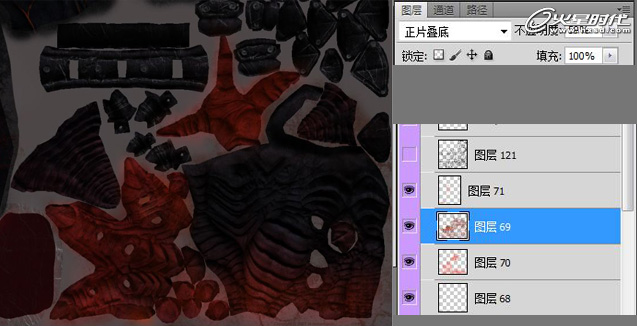
加入岩浆细节,注意岩浆变化过度。
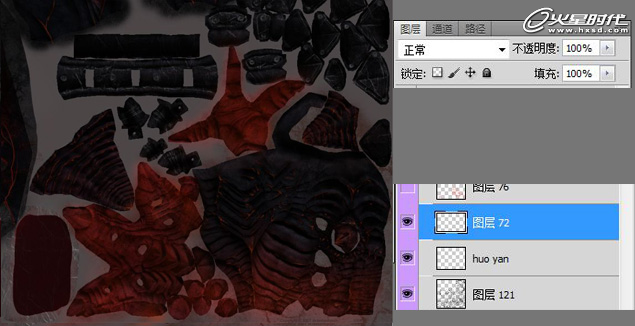
调整后的整体效果。
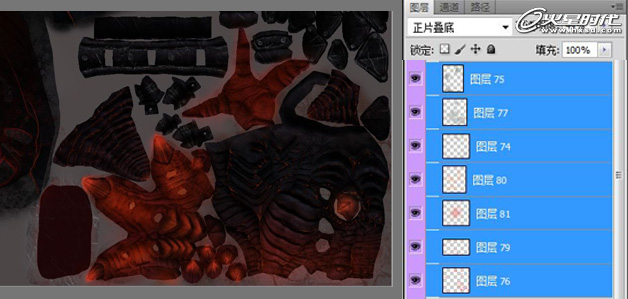
最终颜色贴图。

该绘制高光贴图了。先给整体合并一下,再去色,注意区分身体和金属的质感,金属主要就是把高光和磨损区分开,平时多观察一下身边的金属就会找到规律,把磨损层提出来放到图层的最上边,提亮,要时刻帖到Maya里渲染,整体都是为最终效果服务的。

自发光就是把岩浆火焰的通道提出来,不发光的给个黑色就好了,注意虚实的过渡。

透明贴图主要是针对翅膀,黑的不透明,白的透明。
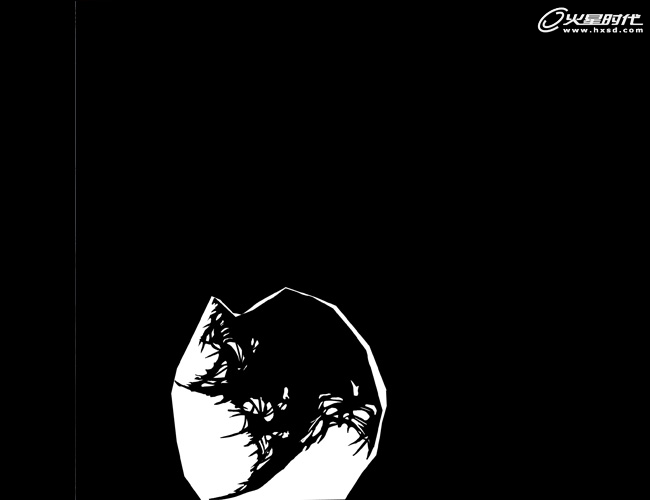
7.摆Poes
因为做这个角色,我只是为学习次世代建模和贴图这一块,所以我没在Maya里架设骨骼,直接把最终低模导入到ZBrush里,使用 Transpose master 摆Pose,操作特别方便,也很快。点TPoseMesh 激活,按R激活旋转手柄,按Ctrl往上遮罩,之后就该摆你想要的Pose了,整体调完之后点TPose->Subt结束。

8.渲染
灯光主要还是三点布光法,注意冷暖对比。
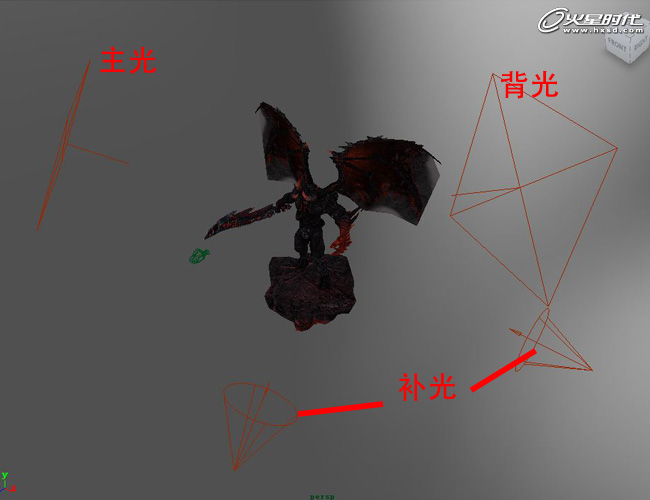
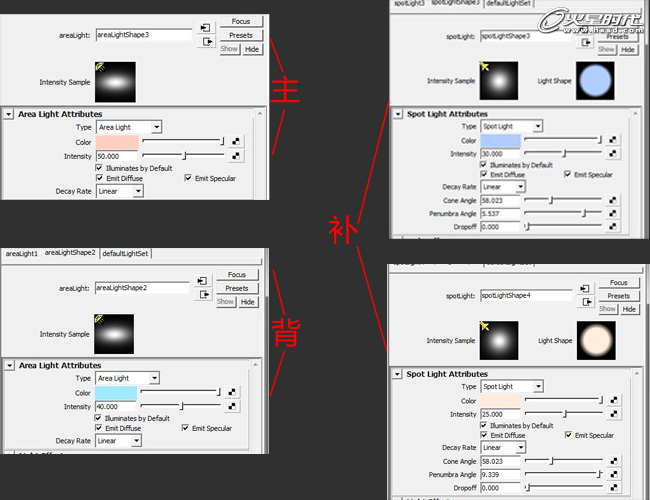
我使用Maya的MR最终聚集渲染的设置如下。
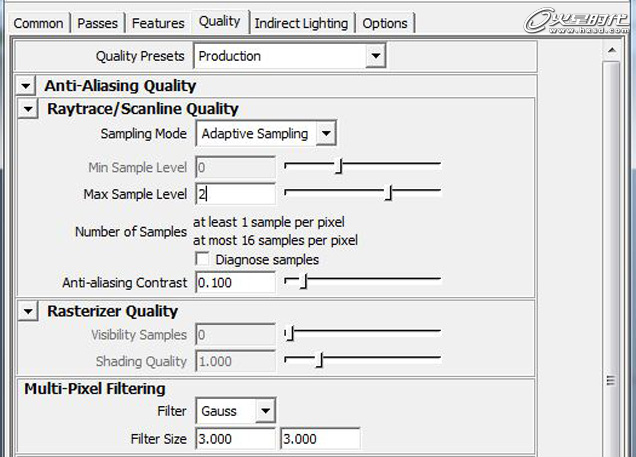
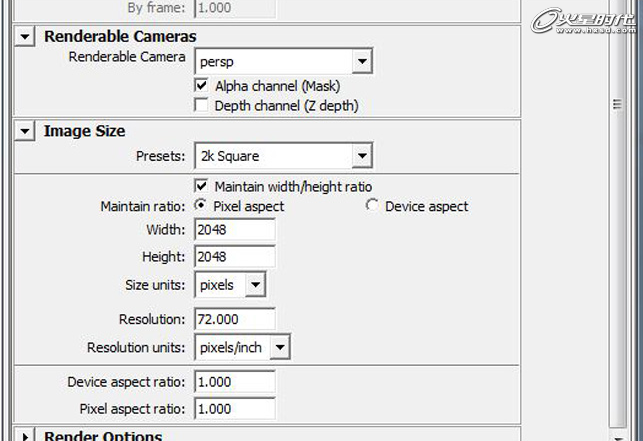
在Image Based Lighting中加入一张适合的HDR环境贴图。
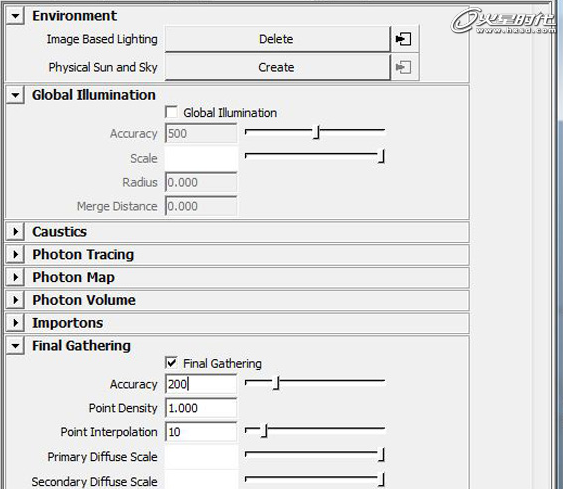
最终模型展示。


这次就说到这里,希望可以对大家有帮助,谢谢!
本教程完。
上一篇 ZBrush教程:守护神归来
热门课程
专业讲师指导 快速摆脱技能困惑相关文章
多种教程 总有一个适合自己专业问题咨询
你担心的问题,火星帮你解答-
为给新片造势,迪士尼这次豁出去了,拿出压箱底的一众经典IP,开启了梦幻联动朱迪和尼克奉命潜入偏远地带卧底调查 截至11月24日......
-
此前Q2问答环节,邹涛曾将《解限机》首发失利归结于“商业化保守”和“灰产猖獗”,导致预想设计与实际游玩效果偏差大,且表示该游戏......
-
2025 Google Play年度游戏颁奖:洞察移动游戏新趋势
玩家无需四处收集实体卡,轻点屏幕就能开启惊喜开包之旅,享受收集与对战乐趣库洛游戏的《鸣潮》斩获“最佳持续运营游戏”大奖,这不仅......
-
说明:文中所有的配图均来源于网络 在人们的常规认知里,游戏引擎领域的两大巨头似乎更倾向于在各自赛道上激烈竞争,然而,只要时间足......
-
在行政服务优化层面,办法提出压缩国产网络游戏审核周期,在朝阳、海淀等重点区将审批纳入综合窗口;完善版权服务机制,将游戏素材著作......
-
未毕业先就业、组团入职、扎堆拿offer...这种好事,再多来一打!
众所周知,火星有完善的就业推荐服务图为火星校园招聘会现场对火星同学们来说,金三银四、金九银十并不是找工作的唯一良机火星时代教育......

 火星网校
火星网校
















